Importe fotos de uma câmera ou telefone com o Fotos do Mac
Conecte uma câmera, iPhone ou iPad ao computador.
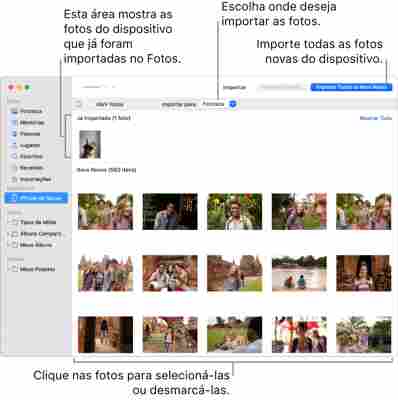
Certifique-se de que a câmera ou dispositivo esteja ligado e configure a câmera no modo correto para a importação de fotos. Para obter mais informações sobre qual modo escolher, veja as informações fornecidas com a câmera. Se a câmera tiver um modo de “repouso”, certifique-se de que ele esteja desativado ou ajuste-o para um tempo longo o bastante para permitir que as suas imagens sejam transferidas.
Abra o Fotos (caso ainda não esteja aberto) e clique no dispositivo em Dispositivos na barra de lateral. Nota: a opção Dispositivos só aparecerá quando uma câmera ou dispositivo de armazenamento estiver conectado. O Fotos exibe todas as fotos e vídeos no dispositivo. Dica: se você deseja que o Fotos seja aberto sempre que esse dispositivo for conectado, selecione a opção Abrir Fotos.
Se você deseja apagar as fotos da câmera depois de importá-las, selecione a opção “Apagar itens”. Essa opção não aparece em todas as câmeras.
Para definir para onde as fotos serão importadas, execute um dos seguintes procedimentos: Importar para um álbum existente: clique no menu local “Importar para” e escolha o álbum que deseja na lista.
Importar para um novo álbum: clique no menu local “Importar para”, escolha Novo Álbum, digite um nome para o álbum e clique em OK.
Importar para a fototeca sem especificar um álbum: clique no menu local “Importar para” e escolha Fototeca.
Execute uma das seguintes ações: Importar todas as fotos novas: clique em “Importar Todos os Itens Novos”.
Importar uma seleção de fotos: clique nas fotos que deseja importar e clique em Importar Seleção.
Caso uma mensagem pergunte se você deseja apagar ou manter as fotos na câmera após importá-las, clique em Apagar para remover as fotos ou em Manter Itens para mantê-las. O Fotos importará as suas fotos. Para cancelar a importação, clique em Parar Importação.
Aprenda Como recuperar fotos da câmera em um telefone Android
As fotos capturam momentos das nossas vidas e servem como um registro permanente do passado. Para a maioria das pessoas, a perda de fotos queridas seria uma grande tragédia. Mas o fato é que as fotos excluídas não desaparecem para sempre.

Neste artigo, demonstramos como recuperar fotos da câmera em um telefone Android.
Parte 1. Como a câmera armazena fotos no Android?
Dependendo das configurações do telefone Android e do dispositivo usado para tirar fotos, as imagens são armazenadas na memória interna ou em um cartão SD.
Armazenamento na memória interna do Android
Normalmente este é o local de armazenamento padrão para todas as fotos tiradas com a câmera do telefone Android. E o local de armazenamento padrão para as imagens da câmera é a pasta Imagens da Câmera Digital que possui a abreviatura DCIM em inglês..
A localização desta pasta é sempre a mesma. É a pasta DCIM/Camera. O caminho completo para esta pasta é storage/emmc/DCIM.
No entanto, você pode optar por alterar o local padrão das imagens da câmera da memória interna para um cartão SD. Faça isso abrindo o aplicativo de câmera padrão e vá para o menu de configurações da câmera.
Dependendo da versão do Android e das configurações de fabricante de equipamento original (OEM, sigla em inglês) do dispositivo, há várias maneiras de acessar esse menu. Pode ser necessário deslizar para a esquerda enquanto alguns dispositivos/versões podem ver o ícone de opções. Procure a opção de alterar o local preferido e toque para selecionar o cartão SD conforme mostrado abaixo.
O caminho completo para a pasta DCIM no cartão SD é sempre /storage/sdcard0/DCIM.
Armazenamento de fotos de câmeras digitais
As imagens tiradas com uma câmera digital são armazenadas em um cartão SD. Elas não mudam de localização mesmo quando o cartão de memória é inserido em um telefone Android.
Armazenamento interno do Android x Armazenamento do cartão SD
Há várias questões a serem consideradas ao ponderar os benefícios e desvantagens de armazenar fotos no armazenamento interno ou em um cartão SD.
Rapidez: As imagens armazenadas no armazenamento interno sempre carregam mais rápido.
As imagens armazenadas no armazenamento interno sempre carregam mais rápido. Portabilidade: As imagens armazenadas em um cartão SD são mais portáteis. Você pode mover rapidamente as imagens de um telefone para uma câmera digital, smart tv ou qualquer outro dispositivo.
As imagens armazenadas em um cartão SD são mais portáteis. Você pode mover rapidamente as imagens de um telefone para uma câmera digital, smart tv ou qualquer outro dispositivo. Segurança: A portabilidade das imagens em um cartão SD torna-as menos seguras. Perder um cartão SD pode significar perder suas fotos para alguém com más intenções. Mas se você perdeu seu telefone Android, você sempre pode limpá-lo remotamente usando sua conta do Google.
A escolha de usar a memória interna ou um cartão SD para armazenar fotos depende da prioridade que você atribui às três questões acima.
Parte 2. Recupere fotos da câmera salvas no cartão SD do Android no computador
Você apagou acidentalmente uma foto preciosa do seu cartão SD do Android? Ou talvez seu cartão SD tenha funcionado mal e agora você não consegue localizar suas fotos. Não se preocupe, abaixo mostraremos como recuperar fotos em um telefone Android.
Tudo que você precisa fazer é conectar o cartão SD ao computador usando um adaptador e, em seguida, usar um software especial para recuperar as fotos.
Quando você exclui arquivos do cartão SD eles na verdade permanecem lá até serem substituídos por novos dados. Portanto, assim que você perceber que apagou acidentalmente suas fotos, remova o cartão SD do telefone e siga as etapas abaixo.
Você precisará baixar e instalar o software Recoverit da Wondershare. Esta ferramenta executa a recuperação de dados de uma ampla gama de dispositivos de armazenamento. Ela pode recuperar dados em mais de mil formatos e ainda vem com uma ferramenta de reparo de vídeo para reparar vídeos corrompidos.
Depois de fazer download e instalar o aplicativo, inicie-o a partir do ícone de atalho em sua área de trabalho. Você também pode iniciá-lo na caixa de pesquisa do Windows. Pesquise e clique para iniciar.
Passo 1: Localize o cartão SD na lista de unidades
A primeira tela apresentará uma lista de locais. O cartão SD está localizado na seção Unidades externas. Selecione-o e clique em Iniciar.
Passo 2: Verificando arquivos perdidos
Na próxima tela você observará a ferramenta realizando uma varredura np cartão SD. A ferramenta vasculha os setores do cartão de memória para encontrar fragmentos de dados das imagens excluídas e os remonta na imagem original.
Tudo isso acontece muito rápido. A barra de progresso mostra o número de fotos recuperadas e permite que você veja o progresso geral. Você pode usar os botões pausar e parar para interromper ou encerrar o processo.
Você também pode selecionar e pré-visualizar cada imagem. São fornecidas informações detalhadas sobre cada imagem visualizada. Essas informações incluem o nome do arquivo, o tamanho do arquivo, o caminho para o arquivo e a data da última modificação.
Passo 3: Recupere as fotos
Nesta etapa final, você recupera as fotos que deseja clicando nas fotos e, em seguida, clicando em Recuperar. Você também pode selecionar vários arquivos como um lote e clicar em Recuperar. Selecione um local diferente para salvar suas fotos recuperadas em seu computador.
Basta notar que as fotos não são o único tipo de arquivo que você pode recuperar com o Recoverit da Wondershare. Você pode usar a ferramenta para recuperar todos os tipos de arquivos.
Este método é excelente para recuperar fotos de um cartão SD, mas não pode ser usado para recuperar fotos excluídas da memória interna de um telefone Android porque o sistema Android não usa mais o protocolo de armazenamento em massa USB.
Abaixo, mostramos como recuperar fotos de câmeras de um telefone Android (memória interna).
Parte 3. Recupere fotos da câmera no telefone Android sem root
Existem vários métodos profissionais para recuperar fotos da memória interna de um telefone Android dependendo das circunstâncias. E, tudo isso pode ser feito sem fazer o root no seu telefone e anular a garantia.
Método 1. Ver pasta DCIM no Android
Esse método se aplica quando você não consegue ver as fotos na galeria do telefone Android ou quando a pasta DCIM fica invisível quando você conecta o telefone a um PC.
Arquivo .Nomedia
.Nomedia se refere a uma extensão de arquivo no sistema operacional Android. Os arquivos não têm um prefixo. O objetivo de incluir este arquivo em uma pasta é ocultar o conteúdo da visualização.
Vários aplicativos de privacidade, como o Telegram, usam essa extensão de arquivo para ocultar a galeria de imagens do aplicativo da galeria normal.
Além disso, no processo de mexer em alguns aplicativos você pode acidentalmente ativar esse recurso em um aplicativo, fazendo com que ele adicione um arquivo à pasta DCIM, tornando-o e seu conteúdo invisível. Você pode então pensar que perdeu suas fotos.
Antes de começar você precisará de um explorador de arquivos Android gratuito. Se você não tiver um, pesquise na Google Play Store.
Para verificar se há um arquivo em sua pasta DCIM, vá para Explorador de arquivo/Local/Configurações. Toque na opção Mostrar arquivos de mídia.
Em seguida, vá para a pasta DCIM/Câmera usando um Explorador de Arquivos Android e verifique se há um arquivo Se você encontrar um, exclua-o segurando-o e tocando em Excluir.
Isso torna suas fotos visíveis na galeria.
Limpe o Cache
Se você pode ver as fotos na galeria do telefone, mas a pasta DCIM está vazia quando você conecta o telefone a um PC, talvez seja necessário limpar o cache.
Para limpar a memória cache, vá para Configurações > Aplicativos & Notificações > Informações do aplicativo e toque nos três pontos no canto superior direito da tela. Selecione Mostrar arquivos do sistema. Role para baixo e toque em Armazenamento de mídia. Toque nos botões Limpar cache e Limpar dados.
Para completar esta correção, reinicie o telefone e reconecte-o ao PC.
Método 2. Restaurar fotos internas do Android de backups
O telefone Android vem com aplicativos que oferecem backup de suas fotos em segundo plano. Se este recurso estiver ativado, suas fotos não serão perdidas. Você só precisa recuperá-los do backup em nuvem. Excluir uma foto da galeria não exclui a imagem do aplicativo em nuvem.
Abaixo demonstramos como recuperar fotos de câmeras em um telefone Android de três dos serviços de backup em nuvem mais comuns.
Google Photos
Se você excluiu uma foto e a quer de volta, verifique sua lixeira do Google para ver se consegue encontrá-la.
No seu telefone ou tablet, abra o aplicativo Google Fotos. Toque em Biblioteca na parte inferior e em Lixeira.
Toque e segure a imagem que deseja recuperar e toque em Restaurar na parte inferior. O item será restaurado imediatamente.
Observe que os itens na lixeira são removidos automaticamente após 60 dias.
Dropbox
Para recuperar uma foto excluída do Dropbox no Android, navegue até Arquivos > Arquivos excluídos e escolha aqueles que deseja recuperar.
O Dropbox mantém os arquivos por 30 dias após a exclusão.
OneDrive
No OneDrive abra o aplicativo e navegue até Eu > Lixeira de reciclagem. Selecione as fotos que deseja recuperar e toque em Restaurar.
O OneDrive também mantém os arquivos excluídos por 30 dias, embora eles possam ser removidos muito antes se a quantidade de dados na lixeira for maior do que o seu espaço de armazenamento total.
Parte 4. Como tirar e armazenar fotos da câmera no telefone Android
A melhor maneira de evitar a perda de suas fotos é, em primeiro lugar, tomar medidas para não perdê-las.
Cenários em que as fotos da câmera são perdidas
Alguns dos cenários comuns em que as fotos da câmera se perdem incluem:
Perder o cartão SD:
Se você perder seu SD, poderá dar adeus às suas memórias preciosas.
Se você perder seu SD, poderá dar adeus às suas memórias preciosas. Cartão SD corrompido:
Os cartões SD costumam ser corrompidos devido a problemas físicos e de software. Por exemplo, quando ocorre uma perda repentina de energia quando um cartão SD está conectado a um PC e realizando uma transferência de dados. Problemas de software, como defeitos de fábrica, também podem fazer com que um cartão SD exclua arquivos. Deixar de cuidar bem do cartão SD, como deixá-lo em uma área empoeirada ou úmida, também pode causar defeitos de armazenamento que levam à perda de dados.
Os cartões SD costumam ser corrompidos devido a problemas físicos e de software. Por exemplo, quando ocorre uma perda repentina de energia quando um cartão SD está conectado a um PC e realizando uma transferência de dados. Problemas de software, como defeitos de fábrica, também podem fazer com que um cartão SD exclua arquivos. Deixar de cuidar bem do cartão SD, como deixá-lo em uma área empoeirada ou úmida, também pode causar defeitos de armazenamento que levam à perda de dados. Exclusão acidental:
Muitas vezes as imagens são excluídas acidentalmente. Tocar no botão errado ou permitir que seus filhos joguem no seu telefone ou tablet pode levar a exclusão de memórias queridas.
Dicas que podem proteger as fotos da sua câmera
O melhor conselho que você pode receber para proteger as fotos da câmera é fazer backup usando qualquer um dos seguintes serviços:
Sempre faça backup com o Google Fotos:
O Google Fotos é gratuito e oferece armazenamento ilimitado de fotos para imagens de 16 megapixels. Geralmente vem instalado em telefones Android. Tudo que você precisa fazer é ativar os recursos de backup e sincronização nas configurações do aplicativo. Depois disso, o aplicativo faz seu trabalho silenciosamente em segundo plano.
O Google Fotos é gratuito e oferece armazenamento ilimitado de fotos para imagens de 16 megapixels. Geralmente vem instalado em telefones Android. Tudo que você precisa fazer é ativar os recursos de backup e sincronização nas configurações do aplicativo. Depois disso, o aplicativo faz seu trabalho silenciosamente em segundo plano. Qualquer outro serviço de backup na nuvem:
Se você não gosta de usar o Google Fotos, existem vários outros aplicativos de câmera gratuitos na Play Store, além de serviços como Dropbox, OneDrive, Amazon e semelhantes.
Considerações Finais
Isso é tudo! Fizemos o possível para fornecer a você as informações mais atualizadas sobre como recuperar fotos da câmera em um telefone Android. A conclusão é que você deve sempre ter um backup, mas se não conseguir encontrar suas fotos, pode recuperá-las usando o software de recuperação de dados Recoverit da Wondershare.
A Samsung está trabalhando em sua própria câmera de telefone com sensor shift?
Esta página foi traduzida usando IA e aprendizagem mecânica antes de ser revista por um editor humano em seu idioma nativo.
(Pocket-lint) - A Samsung espera incorporar a tecnologia de mudança de sensor em suas próximas câmeras de smartphones, de acordo com uma declaração recente. Ou, pelo menos, está testando.
Se for verdade, isso veria a Samsung implementar uma tecnologia de estabilização semelhante em seus telefones principais, como o que vimos da Apple em seu iPhone 12 Pro Max .
O deslocamento do sensor é uma tecnologia em que - como o nome sugere - há algum movimento no próprio sensor, graças à maneira como ele está montado.
Isso significa que, ao contrário de OIS (estabilização ótica de imagem), onde a lente se move para neutralizar o tremor da mão, o sensor se move para compensar.
Essas 3 capas manterão seu iPhone 13 fino, protegido e com uma aparência fantástica Por Pocket-lint International Promotion · 30 Junho 2022
Isso geralmente resulta em imagens mais nítidas e menos borradas, especialmente em situações de pouca luz, onde o obturador fica aberto por mais tempo.
O boato vem do site holandês Galaxy Club , que afirma em uma reportagem que a Samsung está considerando usar essa tecnologia em um smartphone.
Não há especificações sobre qual modelo pode ser o primeiro a obter este avanço de câmera, mas suspeitamos que provavelmente seja um dispositivo de primeira linha.
Como a série S21 acabou de ser lançada recentemente, não imaginamos que ela apareça em nada até o final do ano ou mesmo em um telefone em 2022. Isso se a Samsung decidir que realmente quer usá-la em um produto finalizado.
Em outros desenvolvimentos de tecnologia de câmera, a Samsung anunciou recentemente um novo grande sensor para smartphones que apareceu pela primeira vez no Xiaomi Mi 11 Ultra.
Este sensor foi projetado para melhor desempenho em pouca luz e velocidades de focagem impressionantemente rápidas, mas ainda não vimos isso aparecer em um telefone Samsung.
Escrito por Cam Bunton. Edição por Chris Hall.
